בתחילת המגיפה, כאשר שיעור האימוץ של Microsoft Teams הרקיע שחקים, המשתתפים יכלו להשתיק אחד את השני. פגם עיצובי זה הוביל לשיעורים מקוונים כאוטיים שבהם התלמידים השתיקו זה את זה ללא הרף, כולל המורים. למרבה המזל, מיקרוסופט דחפה במהירות עדכון כדי למנוע ממשתתפי הפגישה להשתיק משתתפים אחרים.
אבל השאלה נותרה בעינה ומשתמשי Teams רבים עדיין תוהים אם יש דרך לעקוב אחר איך מי השתיק את מי.
כיצד לבדוק מי השתיק אותך ב-Microsoft Teams
נכון לעכשיו, אין דרך לדעת מי השתיק אותך ב-Microsoft Teams. עם זאת, רק מציגים רשאים להשתיק משתתפים אחרים. ולעתים קרובות, רשימת המגישים מוגבלת למספר אנשים בודדים.
זכור שמציגים יכולים להשתיק מציגים אחרים. אם אתה מגיש ופתאום השתתקת, שאל את חבריך למגישים שלחץ על כפתור השתק.
מצד שני, אם אתה משתיק מישהו, הוא לעולם לא ידע שזה אתה שהשתקת אותו.
למידע נוסף על מערכת ההשתקה
בקיצור, מערכת ההשתקה ב-Microsoft Teams פועלת באופן הבא:
- מציגים יכולים להשתיק את כולם, כולל מציגים אחרים.
- משתתפי הפגישה יכולים להשתיק את עצמם. הם לא יכולים להשתיק משתתפים אחרים.
- כל אחד יכול לבטל את השתקתו. היוצא מן הכלל היחיד הוא כאשר המגישים השתיקו את כולם.
קשה להשתיק את כולם
ישנה אפשרות מעניינת המאפשרת למציגים להשתיק את כל המשתתפים ולמנוע מהם לבטל את ההשתקה. זה נקרא השתק קשה.
אתה יכול להגדיר תכונה זו לפני תחילת הפגישה או במהלך הפגישה. עבור אל אפשרויות פגישה לפני תחילת הפגישה והפוך את "אפשר למשתתפים לבטל את ההשתקה" החלף.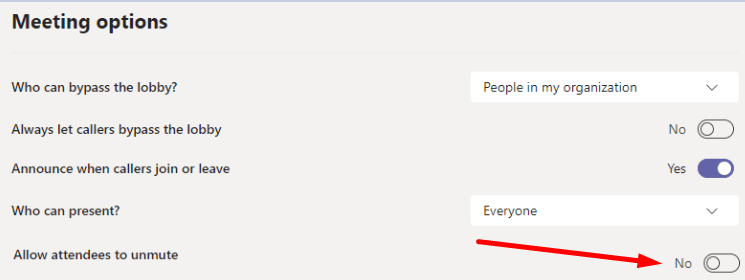
במהלך הפגישה, פתחו את רשימת המשתתפים, לחצו על אפשרויות נוספות ובחר "אל תאפשר למשתתפים לבטל את ההשתקה“.
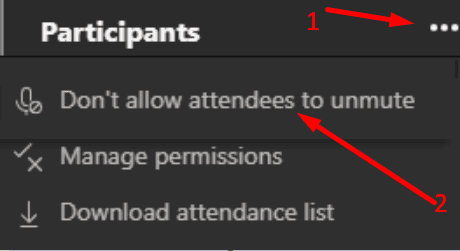
התייחס לאחרים כפי שאתה רוצה שיתנהגו אלייך
ישנן שתי סיבות עיקריות לכך שמגישים מחליטים להשתיק משתתפים אחרים. המשתתפים הם גסים ואינם פועלים לפי הכללים, או שיש יותר מדי רעשי רקע.
אל תשכח להעביר למשתמשים הודעה פרטית מהירה המסבירה מדוע השתקת אותם. אף אחד לא אוהב להשתיק פתאום, במיוחד אם הוא מתכונן להיכנס לנאום גדול.